| 일 | 월 | 화 | 수 | 목 | 금 | 토 |
|---|---|---|---|---|---|---|
| 1 | 2 | 3 | 4 | 5 | ||
| 6 | 7 | 8 | 9 | 10 | 11 | 12 |
| 13 | 14 | 15 | 16 | 17 | 18 | 19 |
| 20 | 21 | 22 | 23 | 24 | 25 | 26 |
| 27 | 28 | 29 | 30 |
- 라인 동영상 유포
- 영상통화 유출
- 영상 사기
- 영통 협박
- 라인 영상통화 협박
- 카카오톡 사기
- 메신저톡 사기
- 사이버범죄구제업체
- 몸캠피싱
- 동영상유포협박
- 카카오톡 협박
- 동영상 사기
- 카톡 영상 협박
- 랜덤채팅 사기
- 카톡 영상 사기
- 엑셀#직장인칼퇴#칼퇴#직장인엑셀#VBA 배열#배열변수
- 사이버 범죄 구제 업체
- 라바웨이브
- 영통협박
- 팀카시아
- 라인 영상통화 사기
- 몸캠피씽
- 사이버범죄구제
- 영통사기
- 카톡 영상 유출
- 영상유출
- 영상통화 협박
- 영상통화사기
- 영상통화 사기
- 영상사기
- Today
- Total
Lost Information!
엑셀 VBA 기본 - VBA에 주석을 사용하는방법 본문
모두가 칼퇴하는 그날까지~
지난 글에서는
아웃룩을 활용하여
VBA로 메일을
발송하는 방법을
알려드렸습니다.
만일 저번 내용을 모르시거나
기억이 나질 않으신다면
밑에 글을 참고해주세요.
엑셀 VBA 기본 - VBA로 메일 발송하기
모두가 칼퇴하는 그날까지~ 지난 글에서는 엑셀 VBA가 잠겼을 때 또는 암호를 까먹었을 때 VBA를 활용하지 않고 푸는 방법과 암호 변경 방법을 알려드렸습니다. 만일 저번 내용을 모르시거나 기
red-s.tistory.com
이번 글에서는 간단하지만
잘 모르시는 주석을
사용하는 방법에 대해
알려드리도록 하겠습니다.
그럼 엑셀을 먼저 실행하고
ALT + F11을 눌러주세요.
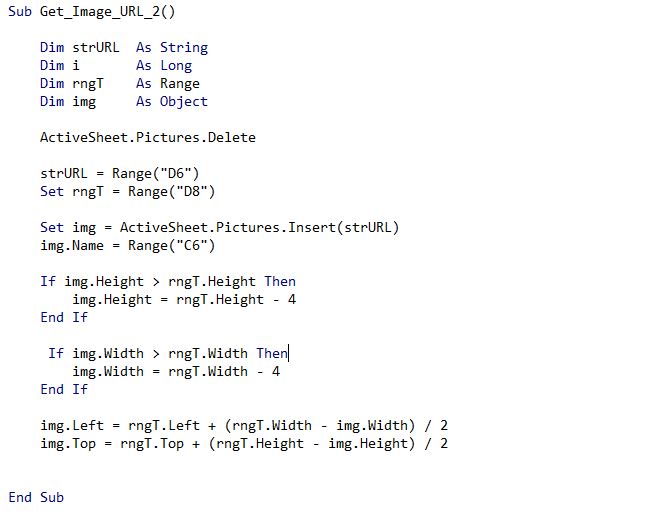
먼저 이렇게 VBA코드를
작성했다고 가정하겠습니다.
공부를 통해 자신이 직접
작성했을 수도 누군가의
코드를 그대로 가져와서
모르는 부분에 주석을 달아놓고
사용하실 수도 있을 텐데요.
주석은 말 그대로 혹여나
까먹거나 중요한 정보를
VBA에 상관없이 기록해놓기 위해
사용합니다.

주석의 사용방법은
'(작은따옴표)를 한 개만 입력하고
그 뒤로 원하는 내용 또는
기억해야 하는 내용을 적어주면
위와 같이 초록색으로 색상이
변하고 VBA코드와 충돌하지 않고
주석이 남게 됩니다.
하지만 ' 작은따옴표 하나로는
눈에 띄지 않아 구분이
힘들다고 말하시기도 하는데요

눈에 잘 띄도록
''''''작은따옴표를 여러 개
입력하여 잘 보이도록 하며
'작은따옴표를 하나 입력하고
//// 여러 개 입력하여
눈에 확 띄도록 주석을
달수도 있습니다.
또한 이런 방식으로
이용할 수도 있습니다.
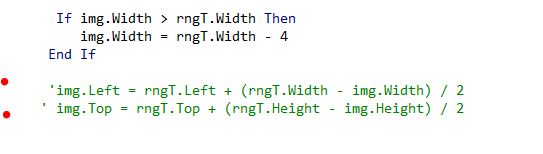
예를 들어 자주 사용하는
VBA코드를 작성했지만
이번 경우에는 밑의 코드가
필요 없어 실행되지 않았으면
하는 경우가 있을 수 있습니다.
하지만 해당 코드를 지금 삭제하고
사용했다가 다시 붙여 넣기에는
까먹을 수도 있고 또는
코드를 잘 모를 수도 있고
또는 귀찮을 수도 있죠
그럴 경우 필요 없는 코드에
' 작은따옴표를 입력하여
코드가 실행되지 않게
활용할 수도 있습니다.
하지만 대량의 코드에
주석을 달아야 한다면
한 개 한 개 주석 달기가
번거로울 수도 있습니다.

그럴 때는 이렇게
필요 없는 부분을 드래그한 뒤
빨간 점으로 표시해놓은
주석 블록 설정을 눌러
한 번에 주석을 설정할 수 있습니다.
그리고 해제하고 싶다면
마찬가지로 드래그한 뒤
주석 블록 설정 옆에
주석 블록해제를 눌러
주석을 해제할 수 있습니다.

주석은 활용하기에 따라
예전에 알려드린
자신만의 사전을 만들어
VBA 공부한 내용 또는
자주 사용하는 VBA를
남겨놓을 때 특히 유용합니다.
또한 변수 설정을 통해
어떤 변수를 어떻게 활용할지
처음 만들 때는 기억하지만
나중에 VBA코드를 살펴볼 때
코드가 길어질 경우 하나하나
살펴봐야 하는데요.
이럴 때도 미리 주석을 달아
기억해야 하는 내용을
적어놓는다면 빠르게 코드를
기억 또는 분석할 수 있고
VBA를 빠르게 활용할 수 있을 겁니다.
그럼 여기까지 궁금하신 점은
댓글에 남겨주시고
공감과 구독도 부탁드립니다.




